가끔 TV에서 YouTube 또는 Netflix와 같은 온라인 동영상을 시청할 때 화면이 멈추는 현상이 발생할 수 있습니다. 최신 데이터 전송 프로토콜과 TV의 메모리 용량 증가는 이러한 문제를 최소화하는 데 도움이 됩니다. 비디오가 기기의 메모리에 미리 로드되고 재생 품질이 자동으로 조정됩니다. 그러나 지속적인 재생 실패 또는 갑작스러운 화질 변화는 시청 경험을 크게 저하시킬 수 있습니다.
LG TV의 WiFi 연결 관련 가능한 문제
TV의 WiFi 문제는 다양한 원인으로 인해 발생할 수 있으며, 해결책을 찾기 전에 문제의 원인을 정확히 파악하는 것이 중요합니다. 때때로 원인은 TV 자체가 아니라 인터넷 서비스 제공업체나 라우터일 수 있습니다. 오래된 라우터 모델, 특히 3년 이상 사용한 라우터는 불안정해질 수 있습니다. 이 기사에서는 전자 장치 수리 경험을 바탕으로 이런 일이 발생하는 이유를 설명하려고 노력할 것입니다. 또한 인터넷을 통해 비디오를 볼 때 발생하는 문제도 살펴 보겠습니다. 이 팁은 TV뿐만 아니라 HDMI를 통해 연결된 스트리밍 장치와 Wi-Fi를 사용하여 비디오 스트림을 수신하는 데에도 적합합니다.
동영상이 계속 멈추거나 화질이 주기적으로 변경되는 경우 일반적으로 인터넷 연결의 대역폭이 떨어지기 때문입니다. 그러나 원인은 다양할 수 있습니다:
- 네트워크 부하 증가. 인터넷 속도가 1Gbps라고 해도 여러 디바이스가 동시에 트래픽을 활발하게 소비하는 경우에는 충분하지 않을 수 있습니다. 예를 들어 비디오를 스트리밍하는 TV, 업데이트를 다운로드하는 컴퓨터, 클라우드 서비스를 사용하는 스마트폰 등이 이에 해당합니다. 문제를 파악하려면 네트워크에 연결된 디바이스와 현재 사용 중인 트래픽 양을 확인하세요.
- 라우터 또는 Wi-Fi 신호에 문제가 있습니다.
- 연결 빈도. 최신 라우터는 2.4GHz 및 5GHz 대역에서 작동할 수 있는 기능을 제공합니다. 2.4GHz의 최대 속도는 100Mbps로 고해상도 동영상 스트리밍에는 충분하지 않을 수 있습니다. 5GHz 연결은 최대 1Gbps의 속도를 제공하지만, 장거리에서는 신호가 더 빨리 끊깁니다. TV가 라우터에서 멀리 떨어져 있으면 신호가 약해지고 속도가 느려질 수 있습니다.
- 연결 상태 확인. 라우터가 문제의 원인인지 확인하려면 TV를 휴대폰의 모바일 핫스팟에 일시적으로 연결해 보세요. 모바일 인터넷을 통해 비디오가 안정적으로 작동한다면 라우터에 문제가 있을 가능성이 높습니다.
- TV의 Wi-Fi 네트워크 손실. TV에서 주기적으로 Wi-Fi 연결이 끊기는 경우 라우터의 불안정한 작동이 원인일 수 있습니다. 이는 라우터 전원 공급 장치에 결함이 있는 경우가 많으며, 전원 공급 장치를 교체하면 문제가 해결될 수 있습니다. 드물지만 TV의 Wi-Fi 모듈 칩이 라우터 칩과 호환되지 않는 경우 프로토콜 오류가 원인일 수 있습니다. 이것은 TV가 갑자기 네트워크를 잊어 버리고 다시 설정해야한다는 사실에서 나타납니다. 라우터를 최신 라우터로 교체하면 일반적으로이 오류가 해결됩니다.
- TV의 Wi-Fi 모듈 고장. TV에서 Wi-Fi와 Bluetooth는 종종 하나의 칩에 결합됩니다. 전원 문제가 있으면 두 기능 모두 작동이 중지 될 수 있습니다.
LG TV를 Wi-Fi에 연결하기
최신 TV에는 2.4 및 5GHz의 두 가지 연결 주파수를 지원하는 모듈이 있습니다. Wi-Fi를 켜면 사용 가능한 네트워크가 표시되고 “네트워크 이름_5G”가 표시되면 고속 네트워크이며 최상의 속도를 제공합니다. 이 네트워크가 안정적인 경우 라우터에서 TV까지의 거리가 중요하지만 사용 가능한 경우 사용하세요.
LG TV 메뉴의 설정 경로
Wi-Fi 연결 설정 경로는 LG TV의 모델, 즉 OS 버전에 따라 다르며 다음 경로에서 사용할 수 있습니다:
| webOS 버전 | 출시 연도 | Wi-Fi 연결 메뉴 경로 |
|---|---|---|
| webOS 24 – 6.0 | 2024 – 2021 | 리모컨의 [설정] 버튼 → [전체 설정] → [일반] → [네트워크] → [Wi-Fi 연결] |
| webOS 5.0 | 2020 | 리모컨의 [설정] 버튼 → [전체 설정] → [연결] → [네트워크 연결 설정] → [Wi-Fi 연결] |
| webOS 4.5 | 2019 | 리모컨의 [설정] 버튼 → [전체 설정] → [연결] → [Wi-Fi 연결] |
| webOS 4.0 및 이전 버전 | 2018 및 이전 | 리모컨의 [설정] 버튼 → [전체 설정] → [네트워크] → [Wi-Fi 연결] |
네트워크 비밀번호를 사용하여 LG TV를 Wi-Fi에 연결하기
라우터는 비밀번호를 사용하여 무단 액세스로부터 네트워크를 보호합니다. 비밀번호가 필요하지 않은 개방형 네트워크는 신호 강도 옆에 자물쇠 아이콘이 없는 것으로 식별할 수 있습니다. 네트워크가 열려 있으면 목록에서 네트워크를 선택하고 확인을 누르면 TV가 자동으로 연결됩니다.
네트워크가 보안된 경우 일반적으로 8자 길이의 비밀번호가 필요합니다. 이 비밀번호는 라우터 케이스에 표시되어 있으며 스티커를보고 변경했는데 기억이 나지 않으면 설정으로 이동하거나 라우터를 공장 설정으로 재설정해야합니다. 비밀번호를 잊어버린 경우 WPS 기능을 사용하여 비밀번호를 입력하지 않고도 연결할 수 있습니다.
비밀번호를 알고 있는 경우 목록에서 네트워크를 선택하고 나타나는 창에 비밀번호를 입력한 후 확인 을 누릅니다. 그러면 TV가 Wi-Fi를 통해 인터넷에 연결됩니다. 이 연결 방법은 특히 WPS 기능이 없는 라우터에서 매우 자주 사용됩니다.
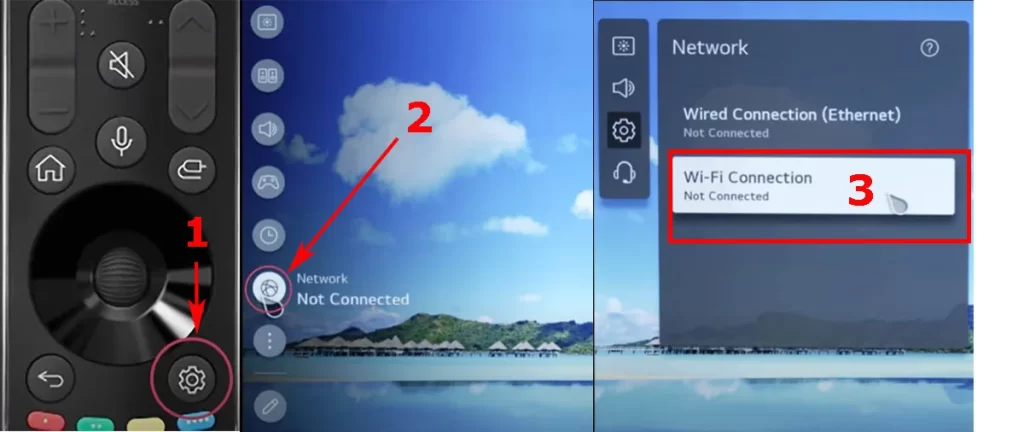
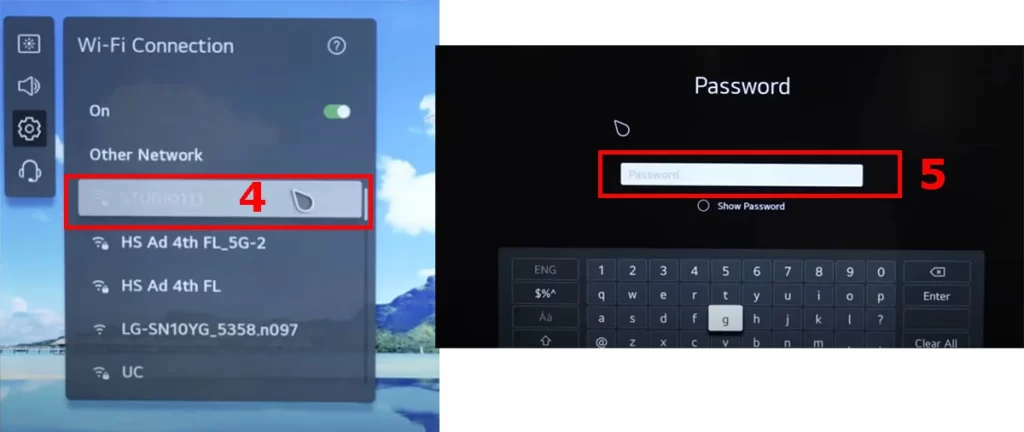
WPS PBC를 통해 LG TV를 Wi-Fi에 연결하기
많은 라우터에서 사용할 수 있는 WPS 버튼을 사용하면 비밀번호를 입력하지 않고도 장치를 연결할 수 있습니다. 이 버튼을 누르면 연결 모드가 활성화되며 5~10초 동안 유효합니다.
연결하려면 TV에서 네트워크를 선택하고 라우터에서 WPS 버튼을 누른 다음 5초 이내에 TV에서 연결을 활성화하세요. 모든 것이 올바르게 완료되면 비밀번호를 입력 할 필요없이 TV가 자동으로 네트워크에 연결됩니다.
WPS PIN 코드를 사용하여 LG TV를 Wi-Fi에 연결하기
일부 라우터는 화면에 표시되는 일회용 PIN 코드를 통한 연결을 지원하며, 이는 고급 고가 라우터입니다.
이 방법으로 연결하려면 TV에서 네트워크를 선택하고 라우터에서 WPS PIN 버튼을 누른 다음 생성된 코드를 기억하세요. TV의 비밀번호 창에 이 코드를 입력하고 확인 을 누릅니다. 몇 초 후에 Wi-Fi 연결이 설정됩니다.










